Düzeltme: Kuruluşunuzun Verileri Buraya Yapıştırılamaz

Kuruluş verilerinizi belirli bir uygulamaya yapıştıramıyorsanız, sorunlu dosyayı kaydedin ve verilerinizi yeniden yapıştırmayı deneyin.
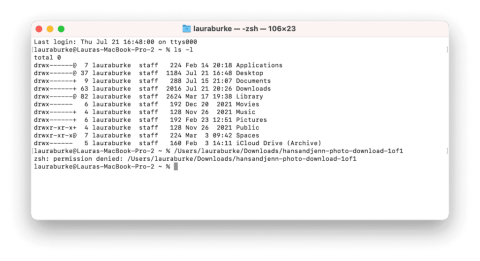
Sık sık Terminalde çalışan bir Mac kullanıcısıysanız, muhtemelen sinir bozucu “Zsh Permission Denied Mac” hatasıyla karşılaşmışsınızdır. Bu yaygın sorun iş akışınızı durdurabilir ve nasıl ilerleyeceğiniz konusunda kafanızı karıştırabilir.

Ama korkmayın! Bu kılavuzda, izin reddedilen Mac Terminal hatasını giderme ve çözme konusunda size yol göstereceğiz. İster geliştirici ister sıradan bir kullanıcı olun, bu sorunu anlamak ve üstesinden gelmek komut satırı deneyiminizi geliştirecektir.
Hatanın temel nedenlerini anlamaktan etkili çözümleri uygulamaya kadar her şeyi ele alacağız. Sonunda, Terminalinizin kontrolünü yeniden ele almak ve izin hatalarıyla uğraşmadan görevlerinize devam etmek için net bir yola sahip olacaksınız.
Hadi dalalım!
Ayrıca Okuyun: MacOS'ta Terminal Komut Satırı Nasıl Kullanılır
Zsh İzni Reddedildi Hatası, bir kullanıcı gerekli izinlere sahip olmadığı bir dosya veya dizinde bir işlem gerçekleştirmeye çalıştığında, bir komut satırı arayüzü olan Zsh kabuğunda meydana gelir. Bu hata, işletim sisteminin belirli eylemleri yetkili kullanıcılar veya işlemlerle sınırlayan güvenlik önlemlerinin göstergesidir .
Söz konusu izinler genellikle üç kategoriye tabidir: sahip, grup ve diğerleri. Her kategorinin okuma, yazma ve yürütme gibi farklı erişim düzeyleri olabilir. Kullanıcı belirli bir eylem için gerekli izinlere sahip değilse sistem "İzin Reddedildi" mesajıyla yanıt vererek işlemin ilerlemesini engeller.
Ayrıca Okuyun: Mac Terminal Komutları Herkesin Sahip Olması Gereken Hile Sayfası

Komutunuzu yazım hataları, boşluklar ve özel karakterler açısından bir kez daha kontrol edin. Doğruluk için sekme otomatik tamamlamayı kullanın. Emin değilseniz komut belgelerine bakın. Doğru dosya yollarını ve izinlerini onaylayın. Bu genellikle "Zsh: İzin Reddedildi" hatasını çözer. Sorun devam ederse Çözüm 2'ye geçin.
Ayrıca Okuyun: Mac'te Terminal Nasıl Açılır (4 Yol)
Adımlara dalmadan önce, bir dosyanın veya klasörün kilidini açmanın izinlerinin değiştirilmesini gerektirdiğini ve bunun da ona nasıl erişildiğini ve değiştirildiğini etkileyebileceğini unutmamak önemlidir .
Gerekli ayrıcalıklara sahip olduğunuzdan emin olun ve özellikle sistem açısından kritik dosyalarla uğraşırken dikkatli olun. Şimdi işleme devam edelim:
Adım 1: Finder'ı kullanarak kilidini açmak istediğiniz dosya veya klasöre gidin.
Adım 2: Kilitli öğeye Control tuşuna basarak tıklayın (sağ tıklayın). Açılır menüden “Bilgi Al”ı seçin.

Adım 3: Görüntülenen Bilgi penceresinde “Kilitli” onay kutusunu bulun. Onay işaretini kaldırmak ve böylece dosyanın veya klasörün kilidini açmak için onay kutusuna tıklayın.
Adım 4: Bilgi penceresini kapatın ve Finder penceresine dönün.
Dosyaya veya klasöre erişmeyi deneyin. Artık zsh izni reddedildi Mac hatasıyla karşılaşmamalısınız.
Ayrıca Okuyun: Terminal ile Mac'inizdeki Gizli Dosya ve Klasörleri Görüntüleme
Bazı durumlarda, “Zsh: İzin Reddedildi” hatası, bir kabuk betiğini yürütmek için yetersiz izinlerden kaynaklanabilir. Bu çözüm gerekli izinlerin verilmesini içerir. Zsh izni reddedildi macOS hatasını şu şekilde düzeltebilirsiniz:
Adım 1: Mac'inizde Terminal uygulamasını başlatın.
Adım 2: "Yürütme" izinlerini vermek için aşağıdaki komutlardan birini kullanın:
– chmod +x yazın, yerine kabuk betiğinizin gerçek yolunu yazın. Örneğin, komut dosyanızın adı “my_script.sh” ise ve Belgeler klasöründeyse şunu yazarsınız: chmod +x Documents/my_script.sh.

– Alternatif olarak aynı etki için chmod +755 komutunu da kullanabilirsiniz. Yukarıdakiyle aynı örneği kullanırsak şu şekilde olur: chmod +755 Documents/my_script.sh
Adım 3: İzinlerin değiştirildiğini onaylamak için ls -l komutunu kullanabilir ve kabuk betiğinizi arayabilirsiniz. İzinler artık yürütülebilir olduğunu belirten bir "x" içermelidir.
Zsh ile karşılaştığınız aynı izin sorunlarına sahip olmayabilecek Bash gibi farklı bir kabuğa geçebilirsiniz. Bunu nasıl yapabileceğiniz aşağıda açıklanmıştır:
Adım 1: Terminali açın.
Adım 2: Bash yazın ve Bash kabuğuna geçmek için Enter tuşuna basın.
Ayrıca Okuyun: Mac'te Bir Zip Dosyasını Parolayla Korumak Nasıl?
Bir dosyayı düzenlemeye çalışıyorsanız ve izin sorunlarıyla karşılaşıyorsanız dosyayı açmak ve değiştirmek için GUI tabanlı bir metin düzenleyici (TextEdit veya VSCode gibi) kullanmayı deneyebilirsiniz. Bu, bazı izin kısıtlamalarını atlayabilir.
Yönetici ayrıcalıklarına sahip yeni bir kullanıcı hesabı oluşturun ve sorunun bu hesapta devam edip etmediğini kontrol edin. Bu, sorunun kullanıcı hesabınıza özel mi yoksa sistem genelinde mi olduğunu belirlemenize yardımcı olabilir.
Adım 1: Sistem Tercihleri > Kullanıcılar ve Gruplar'a gidin .
Adım 2: Yeni bir kullanıcı eklemek için “Hesap Ekle” düğmesine tıklayın.

Adım 3: Yeni hesabı yönetici ayrıcalıklarıyla ayarlayın.
Adım 4: Yeni hesaba giriş yapın ve aynı izin sorunlarıyla karşılaşıp karşılaşmadığınıza bakın.
Farklı bir kullanıcı hesabı kullanarak, Mac terminal hatasında reddedilen zsh iznini çözebilirsiniz.
Zsh İzin Reddedildi Mac hatasını çözmek, sorunsuz bir komut satırı deneyimine doğru çok önemli bir adımdır. Bir dizi çözümü keşfederek, bu ortak engeli güvenle aşmanız için size güç verdik.
Dikkatli komut sözdizimi, dosyaların kilidini açma veya izinleri ayarlama yoluyla bu adımlar Terminali etkili bir şekilde kullanabilmenizi sağlar. Her çözümün, sorun giderme cephanenizde değerli bir araç görevi gördüğünü unutmayın. Elinizdeki bu stratejilerle izin engellerini aşmak ve Mac tabanlı projelerinize kesintisiz devam etmek için iyi bir donanıma sahip olursunuz. Bizi sosyal medyada takip edin – Facebook , Instagram ve YouTube .
Kuruluş verilerinizi belirli bir uygulamaya yapıştıramıyorsanız, sorunlu dosyayı kaydedin ve verilerinizi yeniden yapıştırmayı deneyin.
Microsoft Rewards ile Windows, Xbox ve Mobile platformlarında nasıl en fazla puan kazanabileceğinizi öğrenin. Hemen başlayın!
Windows 10
Skyrim'in sinir bozucu sonsuz yükleme ekranı sorununu çözerek daha sorunsuz ve kesintisiz bir oyun deneyimi sağlamanın etkili yöntemlerini öğrenin.
HID şikayetli dokunmatik ekranımla aniden çalışamaz hale geldim. Bilgisayarıma neyin çarptığı konusunda hiçbir fikrim yok. Eğer bu sizseniz işte bazı düzeltmeler.
PC'de canlı web seminerlerini kaydetmenin yararlı yollarını öğrenmek için bu kılavuzun tamamını okuyun. Windows 10, 8, 7 için en iyi web semineri kayıt yazılımını, üst ekran kaydediciyi ve video yakalama araçlarını paylaştık.
iPhone'unuzu bilgisayara bağladıktan sonra karşınıza çıkan açılır pencerede yanlışlıkla güven butonuna tıkladınız mı? Bu bilgisayara güvenmemek istiyor musunuz? Ardından, daha önce iPhone'unuza bağladığınız bilgisayarların güvenini nasıl kaldıracağınızı öğrenmek için makaleyi okuyun.
Ülkenizde akış için mevcut olmasa bile Aquaman'i nasıl yayınlayabileceğinizi bilmek ister misiniz? Okumaya devam edin ve yazının sonunda Aquaman'in keyfini çıkarabileceksiniz.
Bir web sayfasını kolayca PDF olarak nasıl kaydedeceğinizi öğrenin ve web içeriğini çevrimdışı erişim ve paylaşım için taşınabilir PDF dosyalarına dönüştürmek için çeşitli yöntem ve araçları keşfedin.
PDF belgelerinize not ekleyin - Bu kapsamlı kılavuz, bir PDF belgesine farklı yöntemlerle not eklemenize yardımcı olacaktır.








